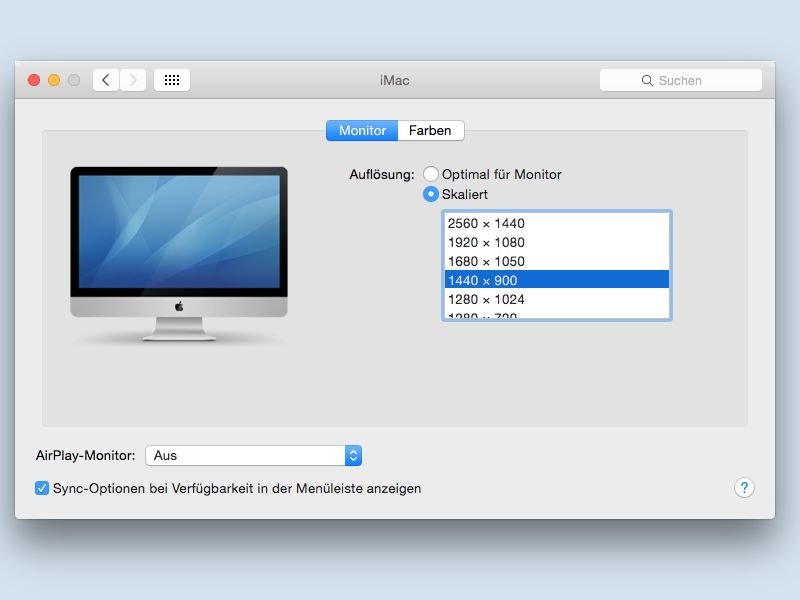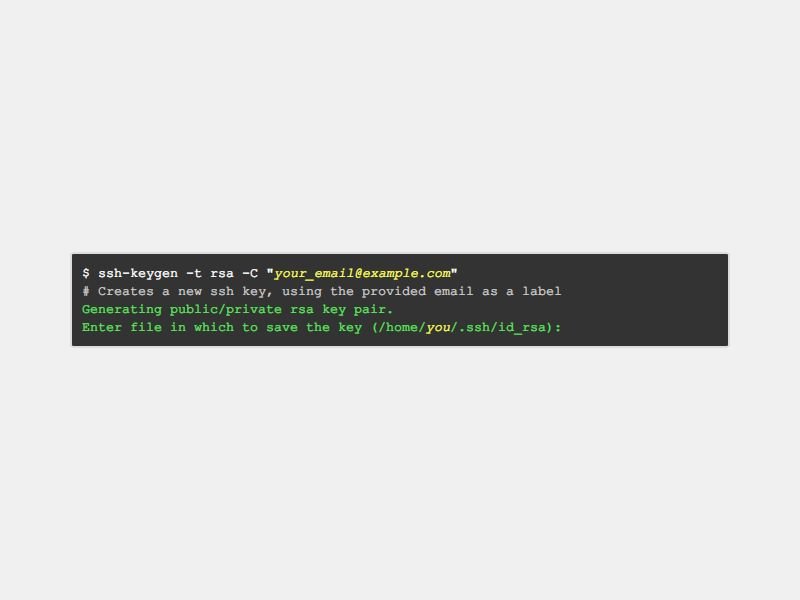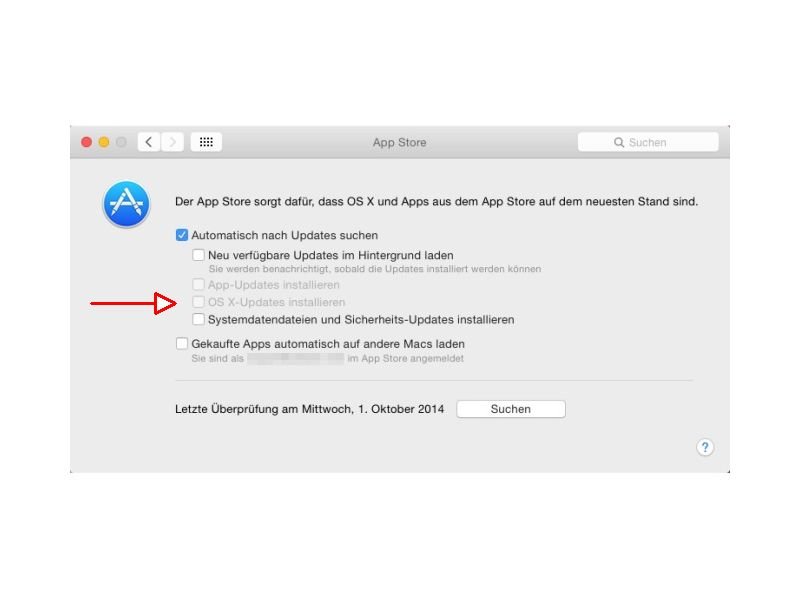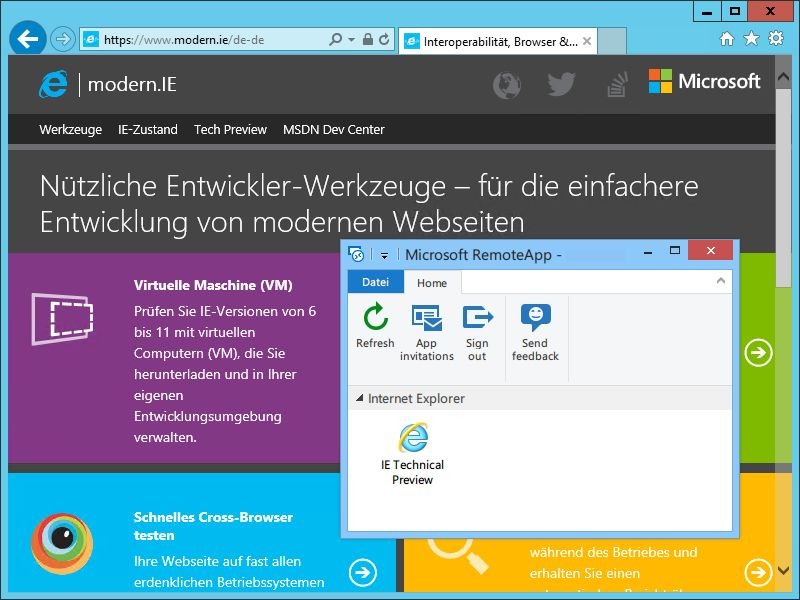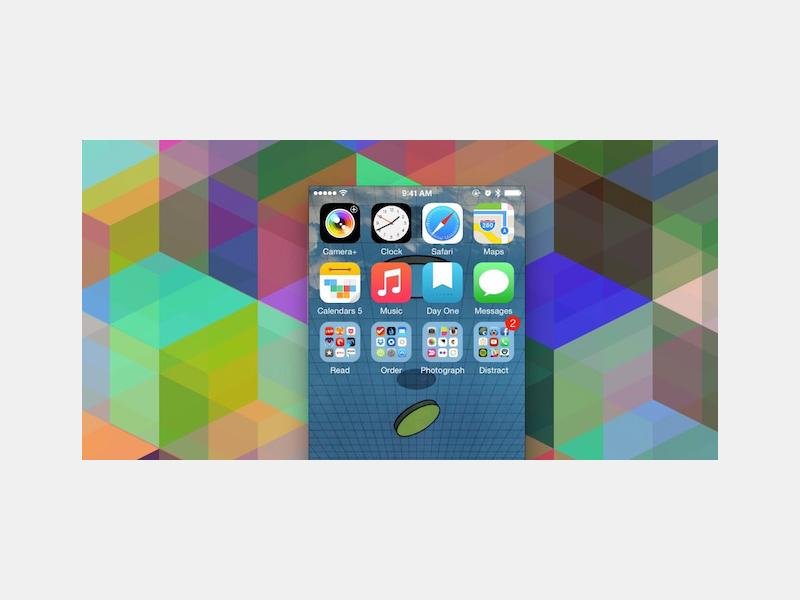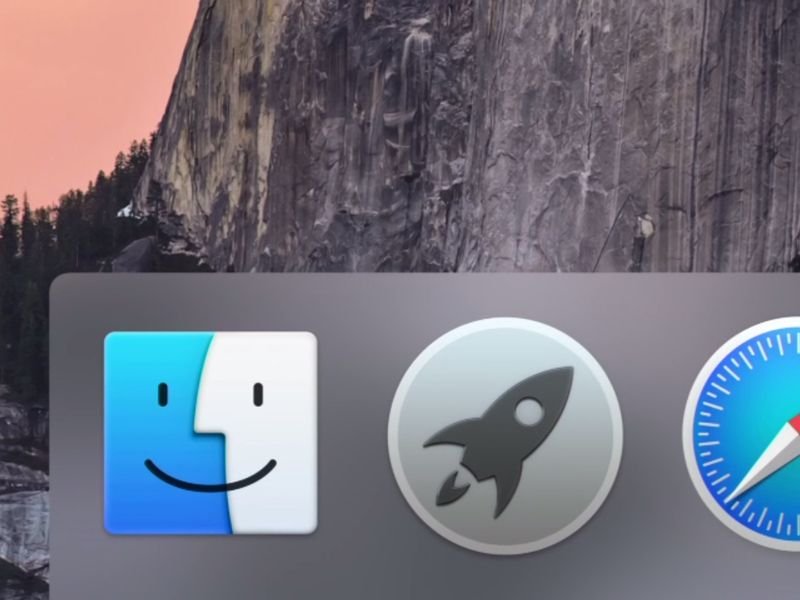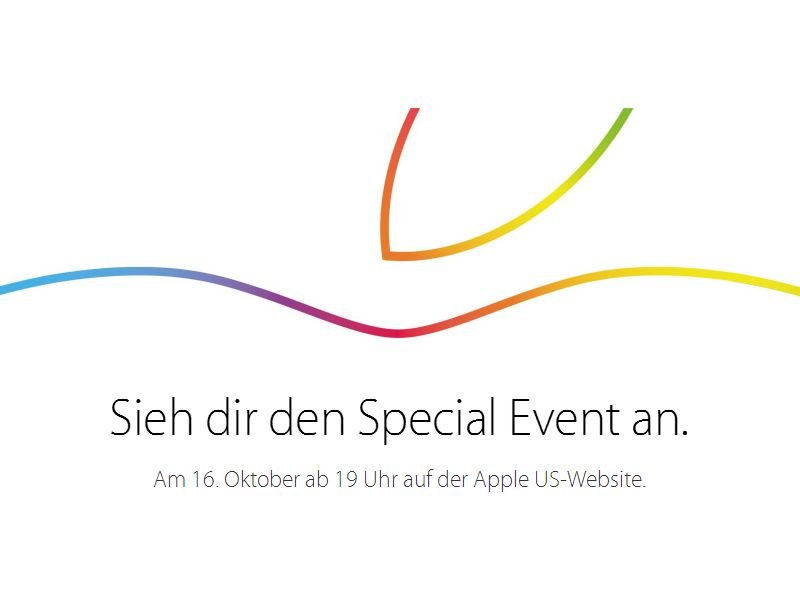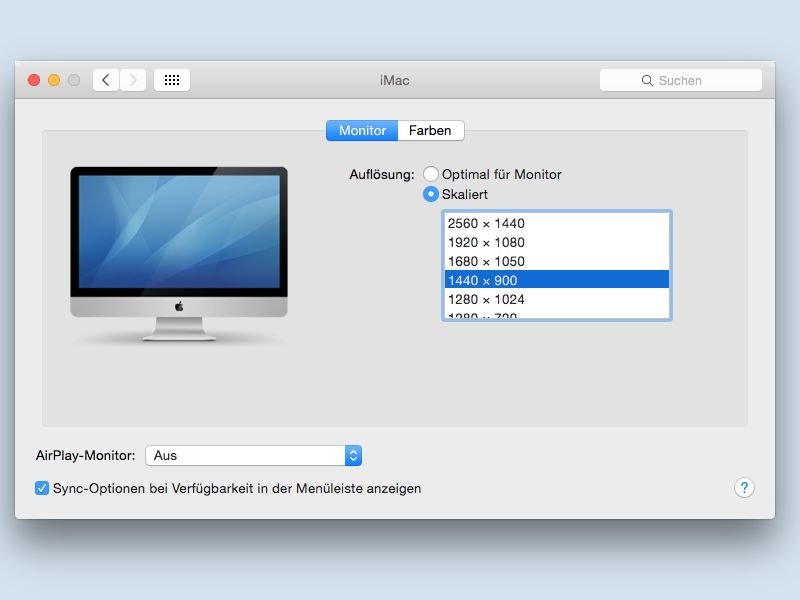
20.11.2014 | Tipps
Normalerweise arbeitet das Mac-System OSX automatisch mit der richtigen Bildschirm-Auflösung. Sie wollen, zum Beispiel für Testzwecke, eine andere Auflösung für Ihren Monitor festlegen? Das lässt sich mit wenigen Schritten erledigen. Wir zeigen, wie Sie dabei vorgehen.
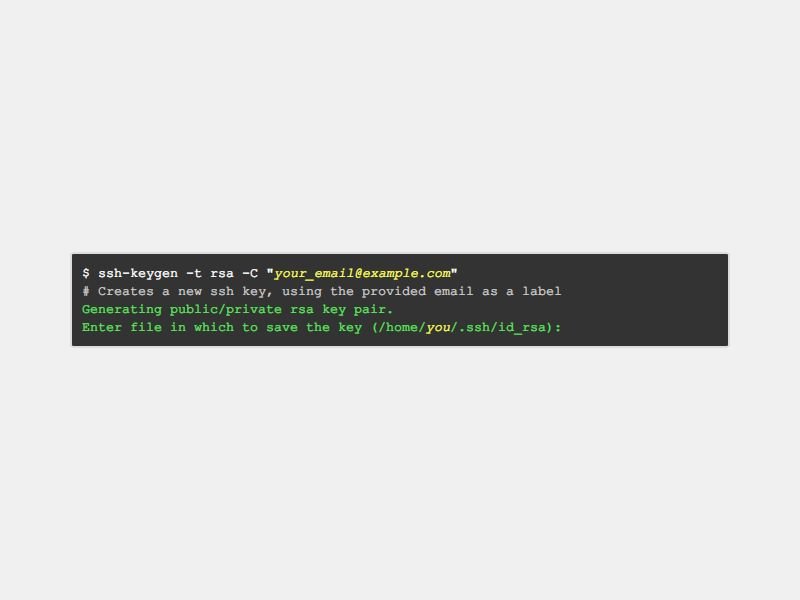
15.11.2014 | Tipps
Mit dem Terminal greifen Sie in OSX und Linux nicht nur auf den lokalen Computer zu, sondern können sich auch über das Netzwerk oder Internet in andere Geräte einloggen. Dazu verwendet man eine SSH-Verbindung, meist mit einem Schlüssel. Wie legen Sie einen neuen SSH-Schlüssel an?
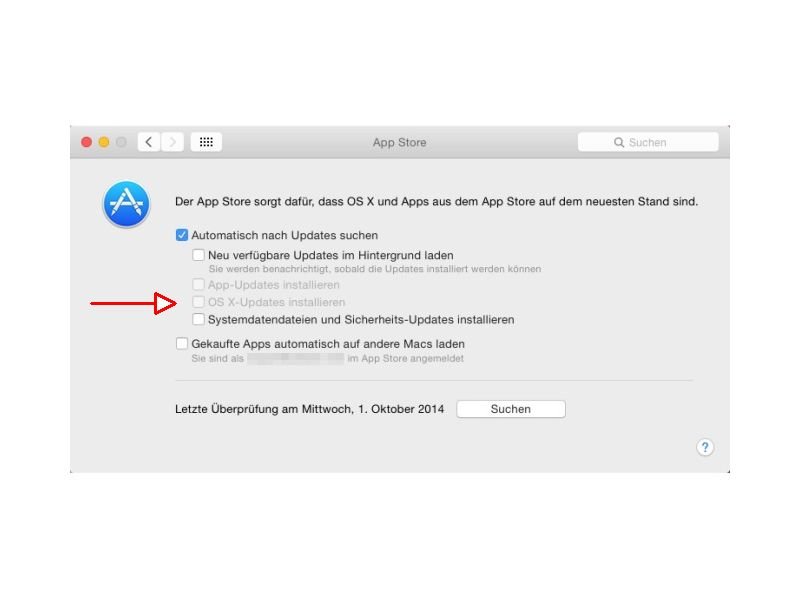
10.11.2014 | Tipps
Seit jeher hält sich Windows mit seinen automatischen Updates auf dem neusten Stand. Bisher mussten Mac-Nutzer ihre System-Aktualisierungen von Hand installieren. Mit OSX 10.10 wird das einfacher. Denn ab sofort lassen sich System-Updates auch voll-automatisch einspielen.
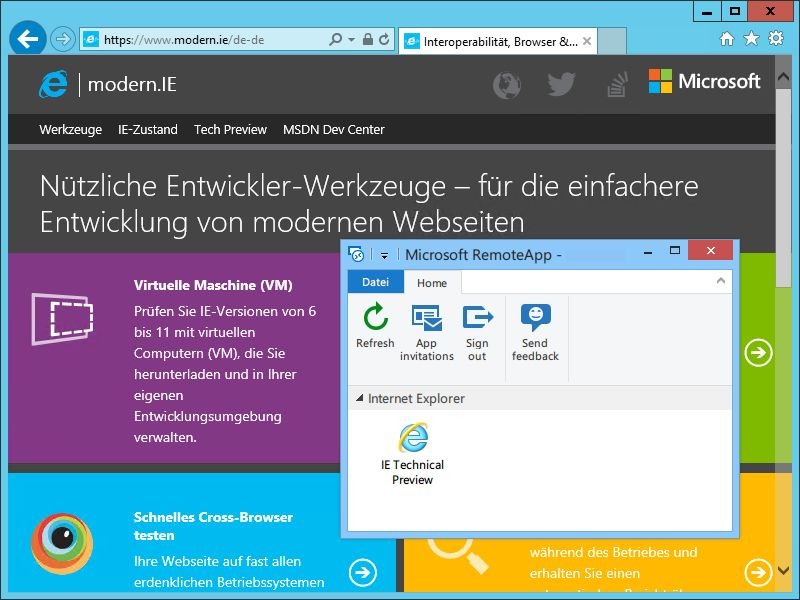
03.11.2014 | Tipps
Ab sofort nutzen Sie Internet Explorer nicht nur an Ihrem Windows-PC, sondern auch auf OSX, iOS und Android. Dazu müssen Sie keine virtuelle Maschine installieren, sondern nutzen einen neuen kostenlosen Dienst von Microsoft: RemoteIE.

03.11.2014 | Tipps
Ab sofort ist eine neue Version des E-Mail-Programms Outlook für Nutzer des Apple-Systems OSX verfügbar. Als Office-365-Abonnent können Sie das Update sofort installieren – gratis. Eine öffentliche Vorab-Version von Office für Mac kommt in der ersten Jahreshälfte 2015.
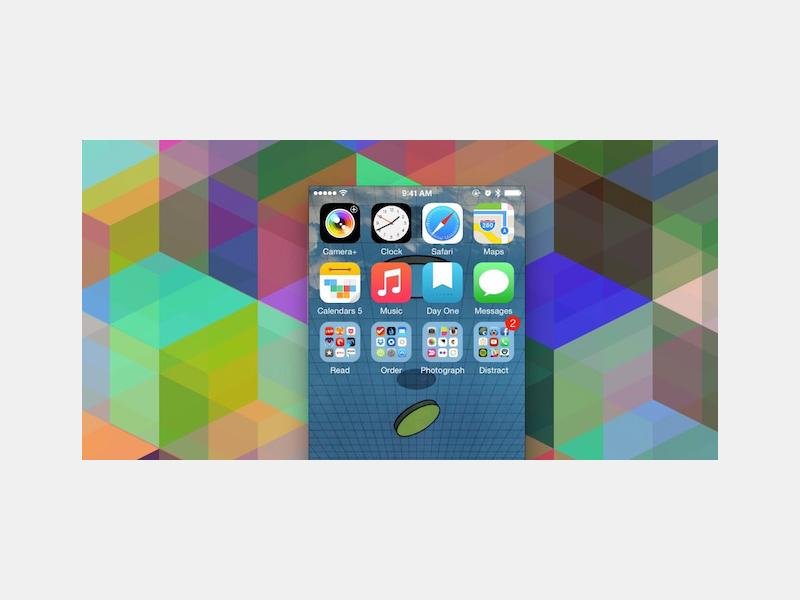
28.10.2014 | Tipps
Mit OSX Yosemite schließt Apple die Lücke zwischen iOS und Mac OS immer mehr. Neben den bekannten Neuheiten wie iCloud Drive enthält das neue Mac-Betriebssystem aber noch andere, weniger bekannte Features. Fünf davon stellen wir vor.
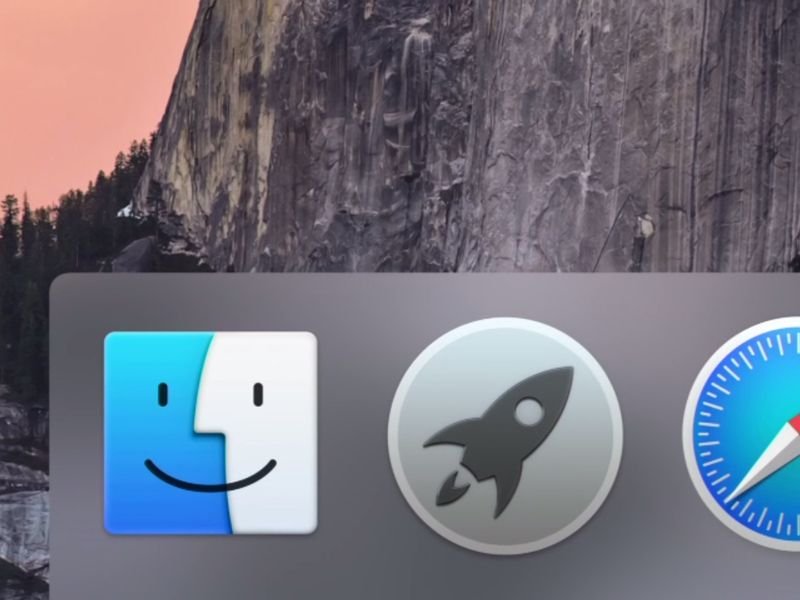
26.10.2014 | Tipps
Seit kurzem steht die neue OSX-Version 10.10 mit dem Namen Yosemite für alle Mac-Nutzer zum kostenlosen Download bereit. Die besten Neuerungen sind aber ziemlich versteckt. Wir stellen sie Ihnen vor!
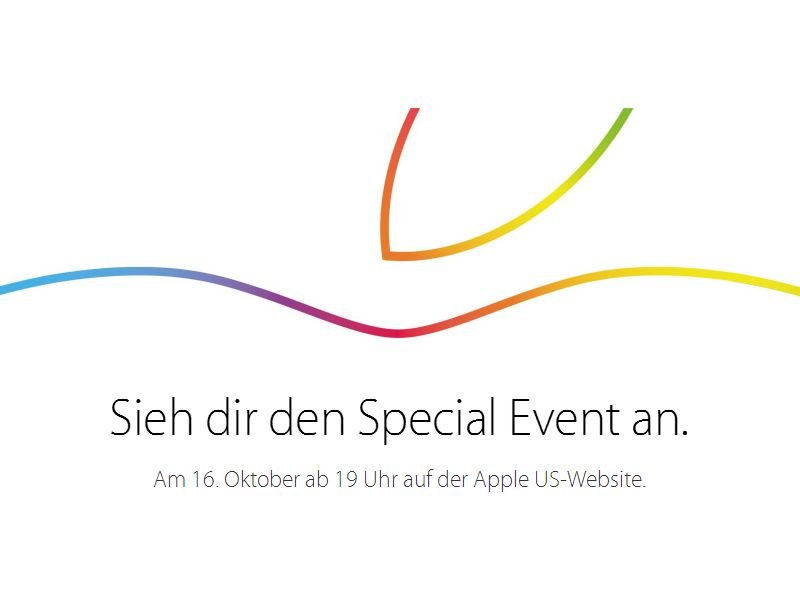
16.10.2014 | Tipps
Heute (Donnerstag) um 19 Uhr deutscher Zeit stellt Apple die neuen iPads offiziell vor. Mit dabei ist ein neues, dünneres iPad Air, das auch in golden erhältlich sein soll. Die Apple-Präsentation wird live im Internet übertragen.